
Jednou z možností, ktoré máme k dispozícii v systéme iOS a konkrétnejšie v iPhone, je vytvoriť alebo vytvoriť vlastné Memoji. Apple Memoji prišlo pred niekoľkými rokmi, konkrétne vo verzii 2018 iOS. Apple o rok skôr pridal funkciu s názvom Animoji že použil predný kamerový systém zariadenia na mapovanie populárnych emoji znakov na našej tvári a že tieto budú napodobňovať gestá.
To umožnilo napodobňovať výrazy tváre v zázname v reálnom čase a bolo možné ho odoslať prostredníctvom textovej správy alebo dokonca zdieľať v iných aplikáciách. Príchod Memoji spôsobil revolúciu v tomto type správ o niečo viac, pretože bolo dovolené vytvárať jeden z našich vlastných s našimi črtami alebo podobnými črtami, ktoré môžeme zdieľať v správach. Druh animovanej rozprávky, ktorú sme sami vytvorili na iPhone, ktorú možno zdieľať vo videohovoroch, textových správach a dokonca aj v aplikáciách, ako je WhatsApp, áno, tá druhá bez živého pohybu.
Najlepšie na tom je, že môžeme vytvorte Memoji, ktoré zodpovedá našej osobnosti a nálade na odoslanie cez Správy alebo FaceTime. Tie môžu byť vytvorené priamo s kompatibilným iPhone alebo iPad Pro, môžete nechať naše animované Memoji použiť náš hlas a reprodukovať naše výrazy tváre v textovej správe.
Ako vytvoriť Memoji na iPhone
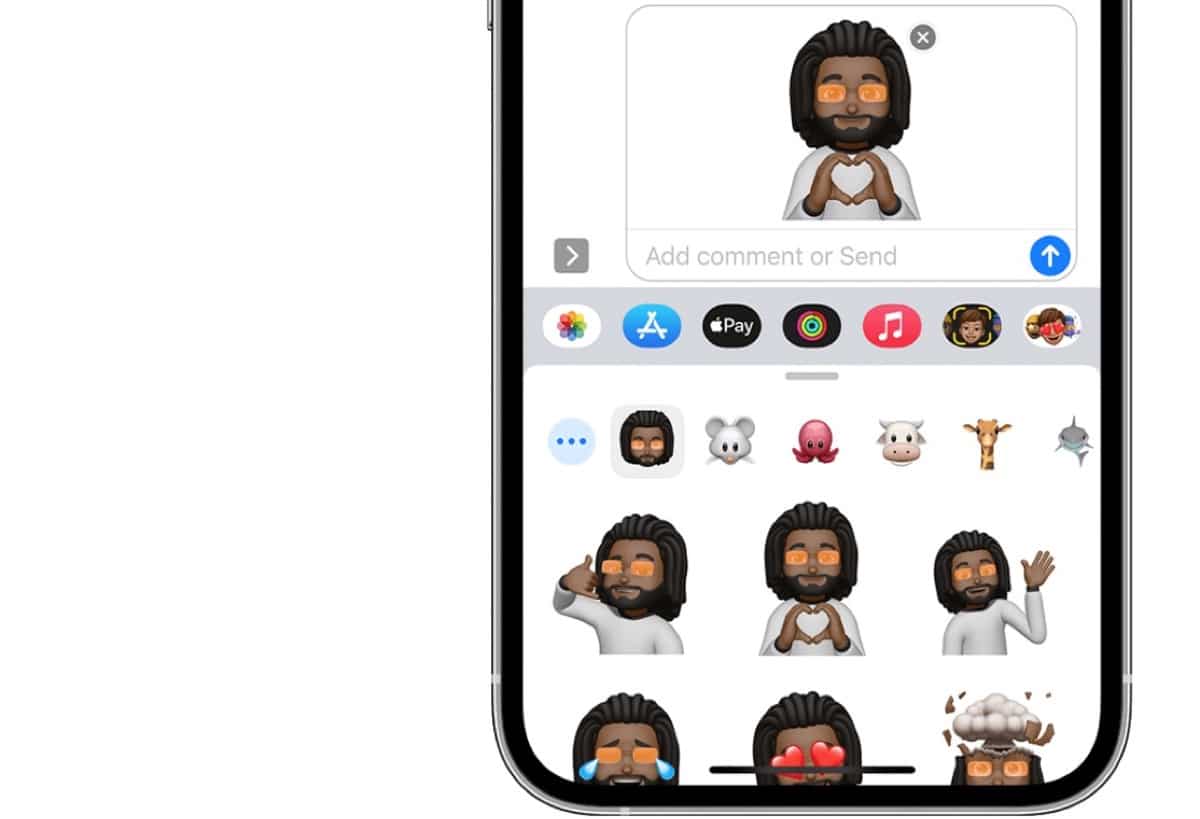
Som si istý, že starý dobrý Santa Claus priniesol mnohých z vás nový iPhone, s ktorým sa môžeme popasovať s Memoji a ďalšími vecami. V tomto prípade uvidíme, ako si môžeme vytvoriť vlastné Memoji na iPhone, ale toto sa dá perfektne aplikovať na iPad.
Na začiatok si povieme, že tieto Memoji musia byť vytvorené priamo z aplikácie Správy, takže áno alebo áno, potrebujeme kompatibilný iPhone alebo iPad. Raz to máme vo svojich rukách kliknite na možnosť napísať alebo vytvoriť správu. Môžeme použiť aj konverzáciu, ktorú už máme otvorenú v aplikácii Správy.
- Kliknite na symbol App Store, ktorý sa zobrazí na ľavej strane hneď vedľa fotoaparátu
- Potom sa na tlačidle Memoji objaví tvár so žltým štvorcom a potom sa posunieme doprava a stlačíme tlačidlo New Memoji so symbolom +
- Od tejto chvíle už začíname prispôsobovať Memoji a máme k dispozícii tisíce možností
- Hlavné črty nášho Memoji prechádzajú cez nastavenie tónu pleti, účesu, očí a oveľa viac
Na vytvorenie tohto výtvoru môžeme využiť všetku našu vynaliezavosť a využiť nástroje, ktoré nám ponúka samotná aplikácia Apple. Prvé Memoji, ktoré sa objaví, je v žltom tóne s úplne holou tvárou a neskutočným výrazom. V tomto zmysle je dobré len to, že ak sa pozrieme na iPhone a robíme gestá tváre (vyplazenie jazyka, zatvorenie jedného oka a pod.) vidíme, ako bábika reaguje aj keď sa rozprávame, hýbe perami.
Začneme odtieňom pleti, potom prejdeme k účesu, ktorý si môžeme vybrať medzi pridaním mňa alebo nie, potom prejdeme k obočiu, v ktorom sa dá zmeniť farebný tón, potom nasledujú oči, tvar hlavy , nos, ústa, uši, ochlpenie na tvári, okuliare, pokrývky hlavy, ako sú klobúky, čiapky a dokonca aj oblečenie, ktoré má na sebe náš Memoji. Tu musíme popustiť uzdu fantázii a môžeme vytvoriť od postavy, ktorá vyzerá ako my, po postavu, ktorá bola jednoducho použitá na správy, ktoré posielame.
Ako vytvoriť nálepky Memoji
Okrem Memojis možno použiť aj priamo v textových správach môžeme vytvárať nálepky našich Memoji. Vďaka tomu sa automaticky stanú balíkmi nálepiek, ktoré sú uložené na klávesnici a možno ich priamo použiť na odosielanie v aplikácii Správy, Mail a niektorých aplikáciách tretích strán, ako je WhatsApp.
Je zrejmé, že pred vytvorením našej nálepky musíme vytvoriť Memoji, Môžeme dokonca priamo vytvoriť exkluzívne Memoji pre nálepky, to závisí od každého používateľa a od toho, čo chce vytvoriť. Teraz sa pozrime, ako vytvoriť nálepku z Memoji:
- Prvá vec je mať naše Memoji a potom otvoríme klávesnicu v aplikácii Správy a klikneme na Memoji Stickers (zobrazí sa spolu niekoľko obrázkov Memoji)
- Vyberieme si nálepku, ktorú chceme poslať a klikneme na ňu a na šípku odoslania
- pripravený
Tieto Memoji je možné kedykoľvek upraviť tak jednoducho z aplikácie správ kliknutím na Memoji ako nálepku použijeme tri body, ktoré sa zobrazia na ľavej strane na úpravu Memoji. Ponúkané možnosti sú nové Memoji, upraviť, duplikovať a odstrániť to isté. Keď je akcia hotová, jednoducho stlačíme OK a je to.
Pošlite nálepky Memoji na WhatsApp
Teraz, keď sme vytvorili Memoji vo forme nálepky, môžeme prejsť priamo do aplikácie WhatsApp a zdieľať ich s kýmkoľvek chceme. Táto možnosť sa vykonáva jednoduchým spôsobom a je jednoducho potrebná predtým vytvorili nálepku.
Ak chcete poslať naše Memoji, musíme kliknúť na ikonu Emoji, ktorá sa zobrazí v spodnej časti klávesnice iPhone, posuňte sa doprava a kliknite na tri body, ktoré sa objavia. Tu si môžeme vybrať medzi rôznymi nálepkami vytvorenými predtým nahor sa posúvame potiahnutím prstom a zobrazia sa všetky nálepky, ktoré máme uložené.
Predtým so staršími verziami systému iOS sme museli urobiť snímku obrazovky a bolo to ťažkopádnejšie, ale V súčasnosti je oveľa jednoduchšie a rýchlejšie poslať nálepku nášho Memoji priamo z iPhone v aplikácii WhatsApp, Telegram a ďalších.
Ako používať animované Memoji v správach alebo FaceTime
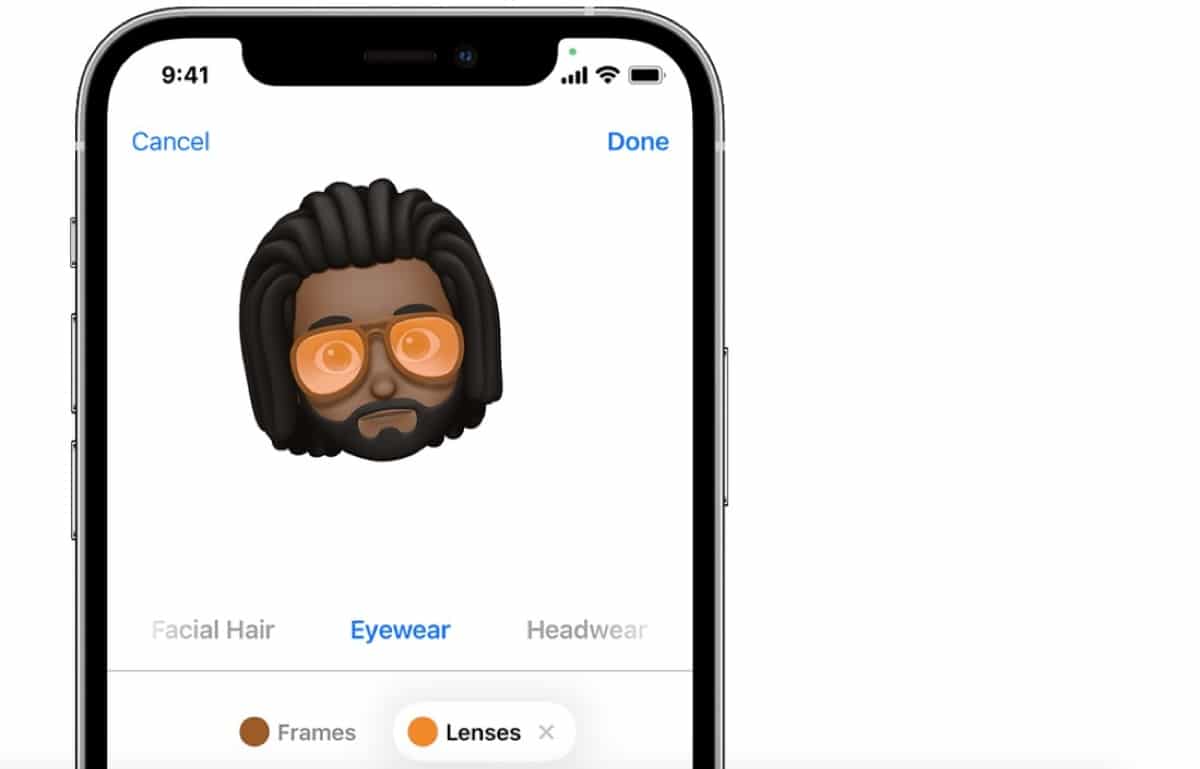
Na druhej strane tu máme aj možnosť posielať animované Memoji s aplikáciou Správy alebo FaceTime. Čo to robí, je poslať druh video s našimi prispôsobenými Memoji alebo Apple Memoji, jednorožce, šteniatka atď. Jediné, čo musíme urobiť, je mať kompatibilné zariadenie a tie siahajú od iPhone X po aktuálny model iPhone 13 a od 11-palcového iPadu Pro po aktuálny iPad Pro.
Otvoríme aplikáciu správ a klikneme na vytvoriť novú správu alebo priamo existujúcu konverzáciu, potom musíme dotknite sa tlačidla Memoji tvárou so žltým štvorcom a posúvaním si vyberieme Memoji.
Po výbere sa dotkneme tlačidla Record, ktoré sa zobrazí s červenou bodkou a červeným štvorcom, čím zastavíme nahrávanie. Môžete nahrať až 30 sekúnd videa na zdieľanie. Ak chcete použiť iný Memoji s rovnakou nahrávkou, klepnite na iný Memoji, ktorý ste vytvorili. Ak chcete vytvoriť nálepku Memoji, stlačte a podržte Memoji a potiahnite ju do vlákna správy. Ak chcete odstrániť Memoji, stlačte tlačidlo koša a je to
Teraz môžeme poslať tento animovaný Memoji svojim hlasom a robiť všetky druhy gest tváre. Táto funkcia funguje iba v správach alebo FaceTime.
Aby sme urobili to isté v hovore FaceTime, musíme urobiť priamo otvorte prichádzajúci hovor FaceTime, kliknite na tlačidlo efektov zobrazené s akousi hviezdičkou a vyberte Memoji, ktoré chceme použiť. Môžeme kliknite na tlačidlo Zavrieť a pokračujte bez Memoji alebo sa vráťte do ponuky FaceTime.